Netflixin ja Hulun kaltaiset palvelut kuluttavat paljonkaistanleveys. Tämä ei ole minkäänlaista suunnitteluvirhettä palveluissa. Ne suoratoivat mediaa, usein teräväpiirtona, joten on syytä, että ne kuluttavat paljon dataa. Jos tietosi ei ole hallinnassa ja olet hiipannut Netflixiin hiukan liikaa, saatat haluta tietää vain kuinka suuri tietosi kulutuksesta johtuu Netflixistä ja kuinka suuri osa muista tavaroista. Näin voit seurata Netflixin tiedon käyttöä ja rajoittaa sitä.
Tietojen käyttö Netflixiltä - Windows
Tämä osa käsittelee tiedon käyttöävirallinen Netflix-sovellus Windows 10: lle. Jos haluat katsella Netflixiä Edgessä, mutta et käytä Edgeä normaaliin selailuun, tämä osa toimii myös sinulle. Jos selain, jossa katsot Netflixiä, on sama kuin selaimesi normaaliin päivittäiseen selailuun, siirry tämän artikkelin selainosaan.
Windows 10: ssä on sisäänrakennettu tietojen seurantatyökalu. Se voi antaa sinulle tilastot sekä Wi-Fi- että Ethernet-yhteydestä. Käyttö jakautuu sovelluskohtaisesti. Voit tarkastella viimeisen 30 päivän käyttöä.
Avaa Asetukset-sovellus ja siirry kohtaan Verkko ja Internet. Valitse Tietojen käyttö -välilehti ja napsauta Näytä käyttötiedot.

Vieritä alas Netflix-sovellukseen tai jos katsot Netflixiä Edgessä, vieritä alaspäin nähdäksesi tiedon käytön Edgeltä.
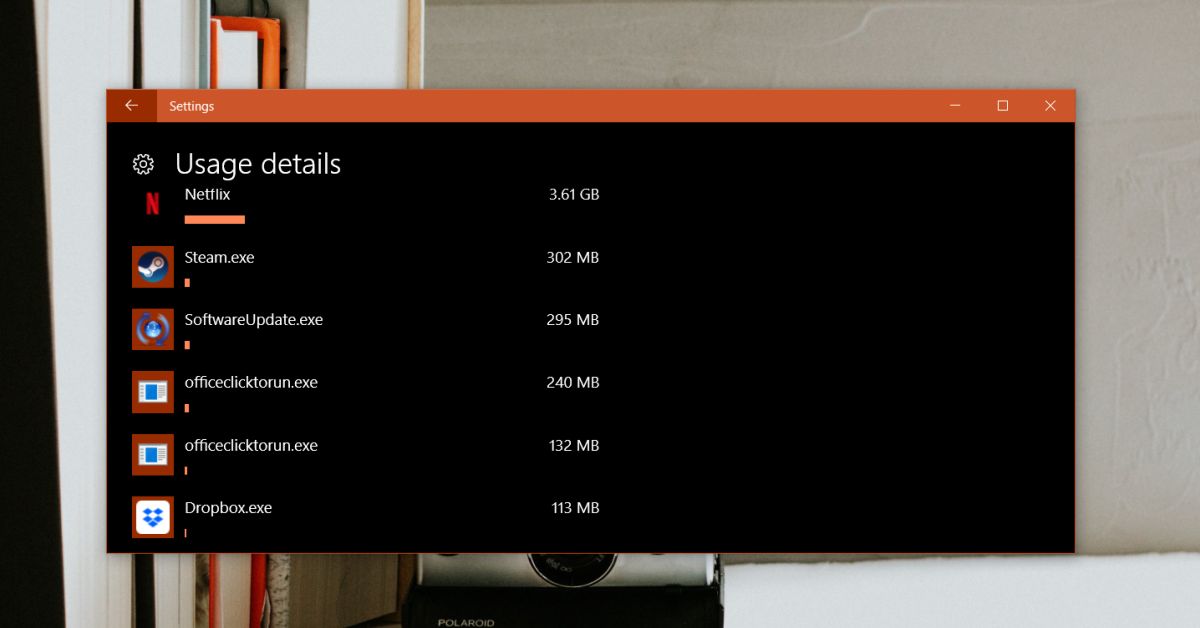
Tietojen käyttö Netflixiltä - macOS
macOS: lla ei ole omaa Netflix-sovellusta. Siksi käyttäjät pakotetaan käyttämään selainta, jos he haluavat katsella Netflixiä. Siirry eteenpäin selainten osaan.
Tietojen käyttö Netflixiltä - iOS ja Android
Älypuhelimet ovat yhteydessä sekä WiFi-verkkoon ettämatkapuhelinverkko. Jos haluat seurata Netflixin tiedon käyttöä matkapuhelinverkossa, et tarvitse ylimääräisiä työkaluja. Sekä iOS: n että Androidin mukana tulee käyttöjärjestelmään integroituja työkaluja, joiden avulla voidaan seurata solutiedon käyttöä sovelluskohtaisesti.
Matkapuhelinverkko
Päällä iOS, avaa Asetukset-sovellus ja siirry Cellular-sovellukseen. Odota, että sovellusluettelo latautuu Cellular Data -yhteyteen, jotta näet kuinka paljon dataa Netflix-sovellus on käyttänyt.
Päällä Android (Oreo), avaa Asetukset-sovellus ja siirry kohtaan Verkko ja Internet. Napauta Data Usage ja sitten Mobile Data Usage. Etsi Netflix-sovellus nähdäksesi tiedonkulutuksen.
WiFi-verkko
Tarvitset sekä iOS- että Android-sovelluksissa sovelluksen, joka pystyyseurata tietoja sovelluskohtaisesti, yhteyskohtaisesti, jos haluat tarkastella Netflixin tietojen käyttöä WiFi-verkon kautta. Siellä on melko vähän erilaisia sovelluksia, jotka sopivat laskuun. Jos etsit jotain ilmaista, suosittelemme Oma tietopäällikkö joka on saatavana sekä iOS: lle että Androidille. Toimiakseen se asentaa VPN: n seuraamaan verkkoliikennettä, mikä voi olla ongelma, jos käytät VPN: tä Netflixiin.
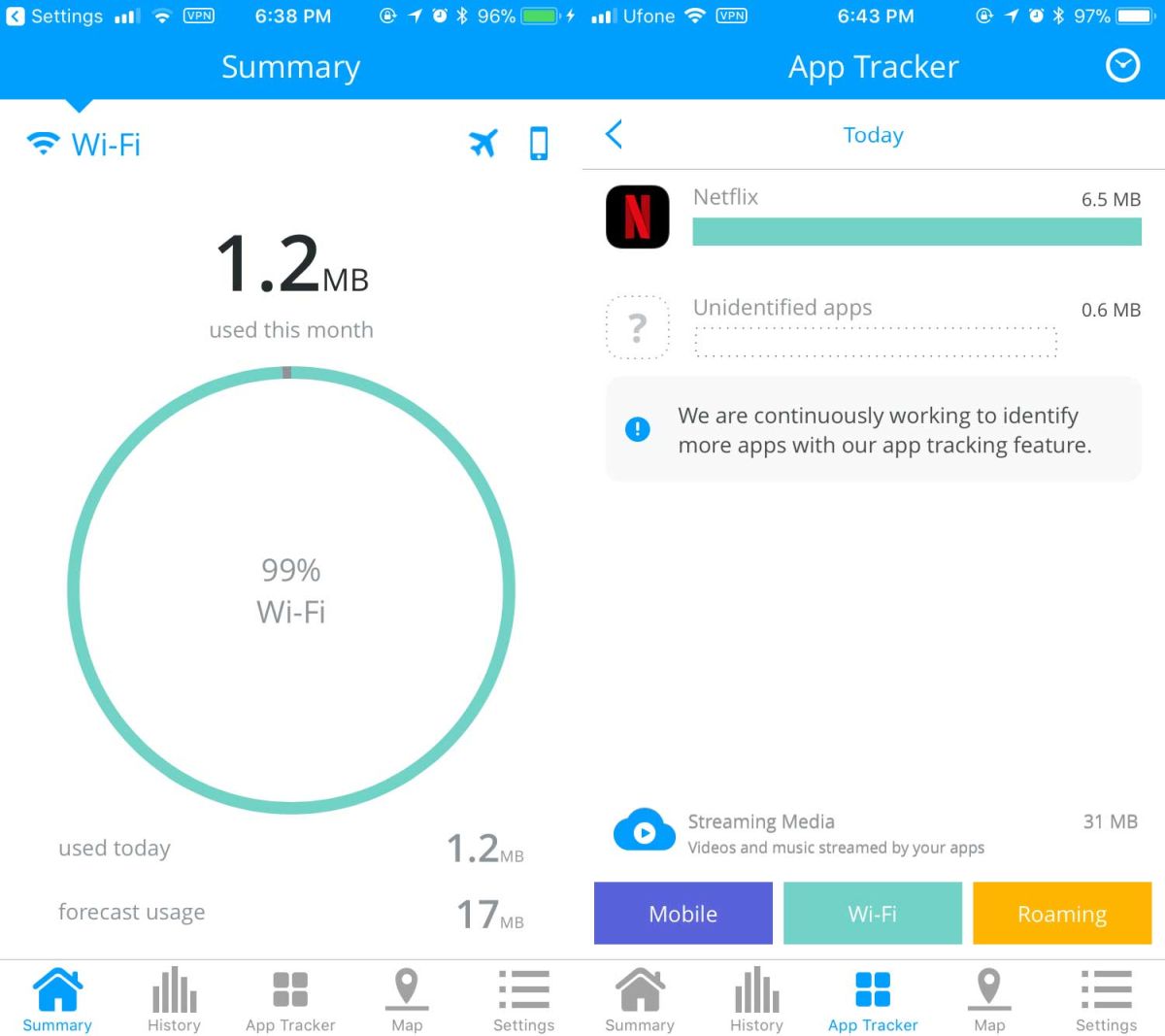
Tietojen käyttö Netflix: llä - Selaimet
Selaimet ovat hiukan monimutkaisiatarkkailla tietoja aluekohtaisesti. Jotkut selaimet, kuten Chrome, antavat sinun tarkastella tietojen kokonaiskäyttöä, mutta eivät hajotta tietoja verkkotunnuksittain. Onneksi useimmissa valtavirran selaimissa on kehittäjäkonsoli, joka voi seurata verkon käyttöä.
Avaa Netflix selaimessa ja napauta F12-näppäintä. Valitse Verkko-välilehti. Jos selaimesi tukee sitä, valitse loki-vaihtoehto ja päivitä sivu. Katso Netflixiä ja huuhtelun lopussa näet kuinka paljon tietoa käytettiin. Sinun on tehtävä tämä jokaisessa Netflix-istunnossa, koska selaimet eivät tarkkaile aktiivisesti verkkotunnusta verkon käyttöä varten.
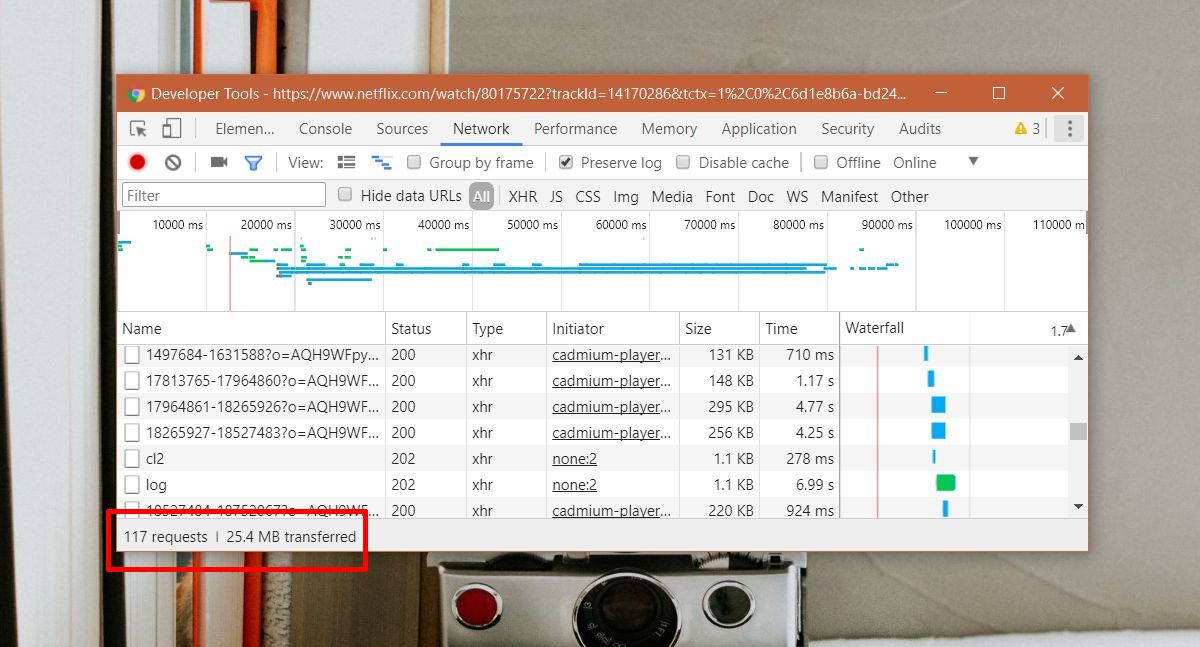
Rajoita tiedon käyttöä Netflixiltä
Netflix-sovellusten avulla voit rajoittaa tiedonsiirron määrää. Et voi pakottaa sitä käyttämään tiettyä määrää tietoa, mutta voit pakottaa sen käyttämään vähemmän tai enemmän tietoja. Tämä tehdään rajoittamalla Netflixin suoratoistettavan videon laatua. Jos katsot työpöydälläsi, sinun on asetettava toiston laatu tilisi asetuksista.
Kirjaudu sisään Netflixiin ja napsauta profiilikuvaketta osoitteessaoikeassa yläkulmassa ja valitse Tili. Napsauta Tilin asetukset -kohdassa Oma profiili -kohdassa Toistoasetukset ja valitse toiston laatu. Tämä asettaa profiilisi toistolaadun. Muut tilisi profiilit käyttävät tililläsi olevaa mahdollista laatua.
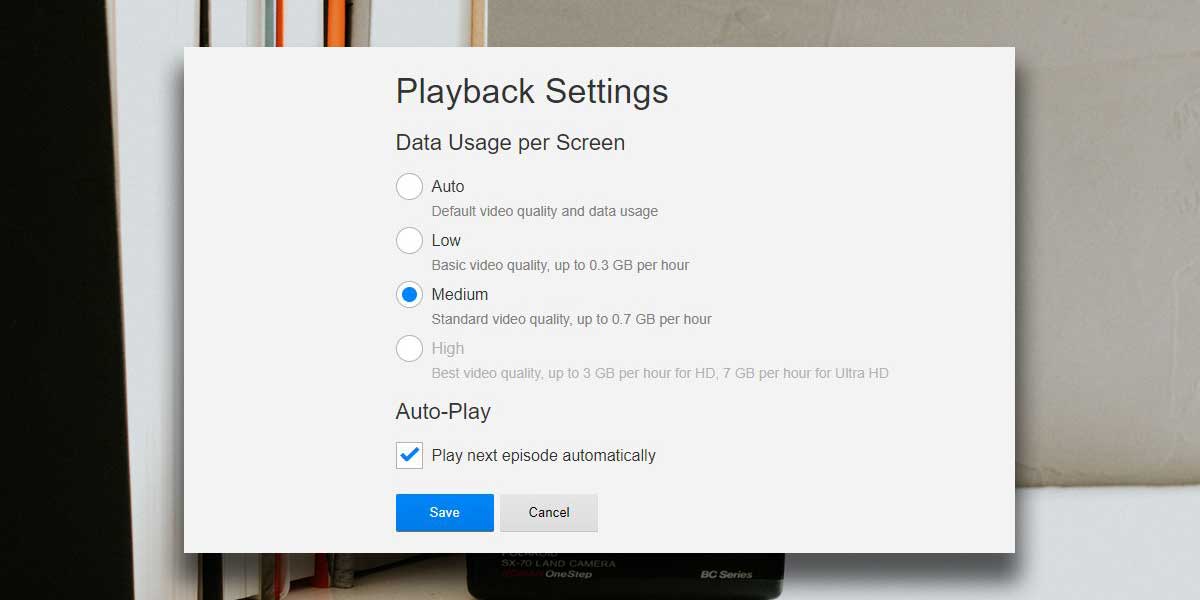
IOS- ja Android-käyttöjärjestelmissä siirry Netflix-sovelluksen asetuksiin. Valitse Videon laatu -kohdassa Vakio pakottaaksesi Netflixin kuluttamaan vähemmän dataa. Tämä koskee suoratoistoa sekä matkapuhelin- että WiFi-verkoissa.
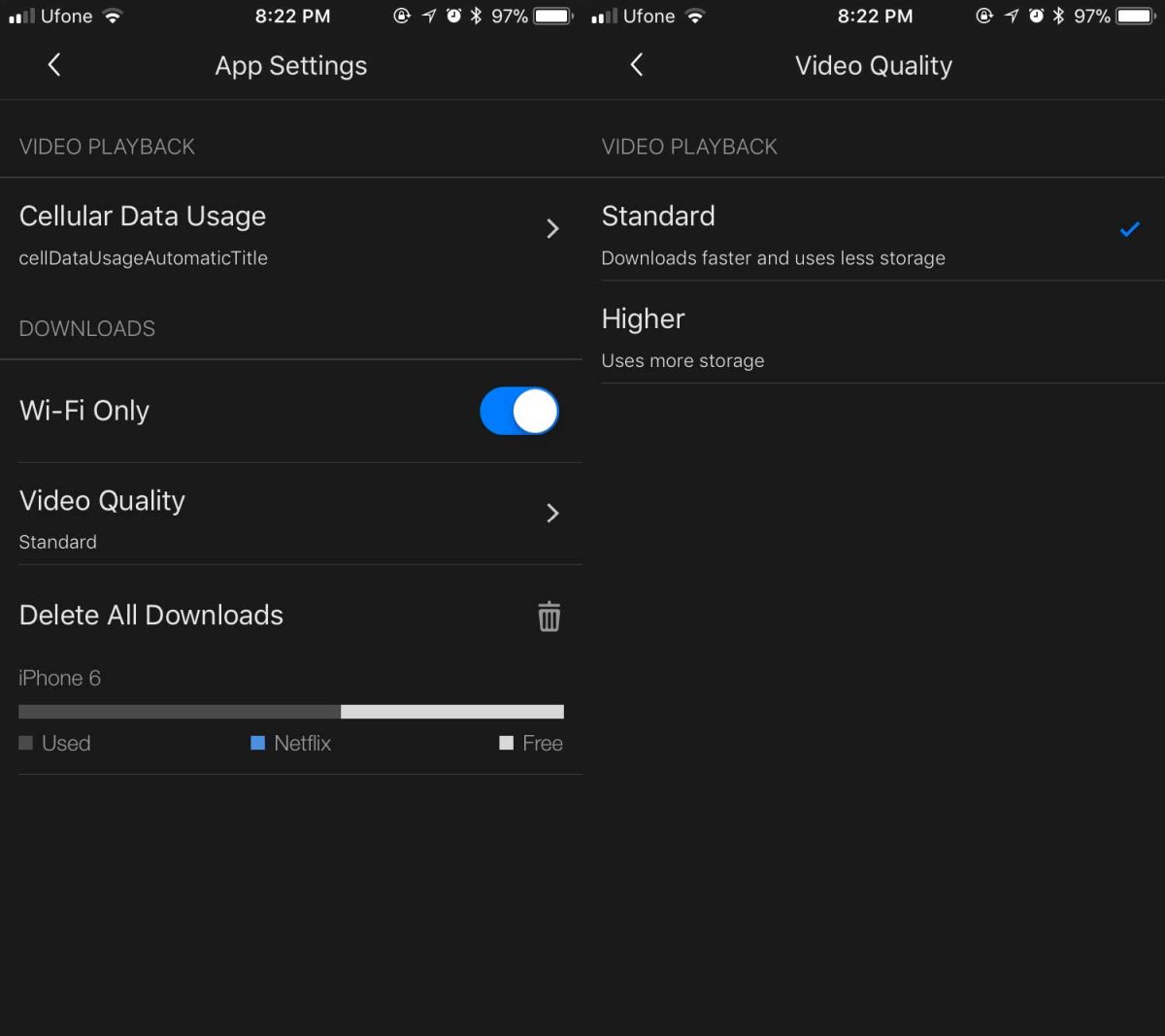













Kommentit